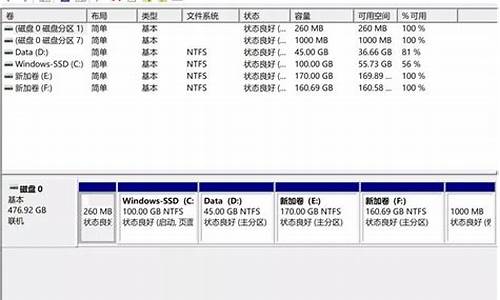台式电脑系统碎片整理-电脑系统碎片文件可以删除嘛
1.Win7系统电脑下怎么关闭磁盘碎片整理服务让系统运行更高效
2.碎片整理是什么意思?
3.电脑磁盘清理和碎片整理的区别是什么?
Win7系统电脑下怎么关闭磁盘碎片整理服务让系统运行更高效

磁盘碎片整理功能至Windows桌面系统诞生以来就存在了,该功能为了整理磁盘中的文件碎片重新排列让磁盘寻址更加快速从而让系统反应速度更快,不过发展到Win7系统时代,相信很多用户已经很少使用这个功能了,特别是一些使用SSD硬盘的用户,都可以选择关闭磁盘碎片整理服务,从而让系统运行更高效,也减少了在使用中自动整理的问题。
关闭方法:
1、点击开始菜单,打开控制面板;
2、设置查看方式为“大图标”,然后找到“管理工具”;
3、打开管理工具后,双击“服务”组件;
4、打开服务后,我们在列表中找到“DiskDefragmenter”服务;
5、双击点击“停止”按钮,然后将启动类型设置为“禁止”即可。
经过上术的设置后,当然如果你要手动整理磁盘碎版则需要开启该服务。
碎片整理是什么意思?
碎片整理作用:
就是当中间的一个簇(由扇区组成)内容被删除后,新写入一个较小的文件,这样在这个文件两边就会出现一些空间,这时候再写入一个文件,两段空间的任意一部分都不能容纳该文件,这时候就需要将文件分割成两个部分,碎片就形成了。
因为文件位置不连贯,磁盘的读取时间就加大了,在启动游戏的时候就会慢,大程序开起来卡。复制文件速度慢等问题。
好像磁盘碎片是不能避免的,我们为了电脑的电脑运行速度,我们就需要整理碎片,虽然现在电脑配置很高,这种影响不是很大。win7开始的系统都已加入非常好的磁盘碎片整理了,只要设置个计划,电脑就会自动整理,如图就是简单设置办法。
电脑磁盘清理和碎片整理的区别是什么?
电脑磁盘清理和碎片整理的区别:
一、磁盘清理:
磁盘清理是清理垃圾文件,主要是系统的垃圾文件,主要有日志文件,*.tmp临时文件,*.old旧文件(即之前系统文件),*.bak备份文件等等;
还有各种应用程序的临时缓存的垃圾文件,包括软件安装过程中产生的临时文件,以及压缩工具临时存放的解压文件等等;上网留下的网页缓存文件,历史记录等等。
二、碎片整理:
由于经常频繁操作磁盘上的文件,如存储,删除等等,就会使存放在磁盘上的文件变得很零乱,系统查找起来,就很费时间,影响电脑性能,所以需要定期对磁盘碎片进行整理。
磁盘清理方法:
1、双击计算机,进入后,看到有已经区分好的盘,选择你要清理的盘(这里以C盘以例),点击右键。?
2、点击属性,会弹出属性界面对话框,看到在常规下会有个磁盘清理。
3、点击磁盘清理,扫描你需要清理的硬盘。?
4、扫描完毕后,会弹出对话框,显示哪些文件是多余的可以删除的,可以自己选择性的删除。
5、选择好了后,点击确定,然后会弹出对话框,选择删除文件。?
6、系统自动清理,这个过程可能会要几分钟或者更长时间,取决于你要清理的文件的大小。?
碎片整理方法:
在要整理的磁盘上右键->属性->工具->碎片清理->开始整理->碎片整理.
声明:本站所有文章资源内容,如无特殊说明或标注,均为采集网络资源。如若本站内容侵犯了原著者的合法权益,可联系本站删除。